6 月 1 日消息,彭博社马克・古尔曼今天曝料称苹果计划在 iOS 18 和 macOS 15 系统中,精简“设置”应用,重新安排设置应用内各个选项,并采用更简洁的布局,增强搜索功能,让其更易于浏览。
 iOS 18当前 iOS 系统中用户在设置应用中搜索某个选项时,经常会出现没有结果或结果错误的情况。例如“充电优化”(iPhone 15 Pro 机型上的一项设置)等设置选项就无法出现在搜索结果中。古尔曼表示 iOS 18 设置应用将启用全新的用户界面,重新组织布局,简化页面导航、改进搜索功能,此外苹果还将会改进控制中心。macOS 15苹果计划调整 macOS 系统的设置菜单选项,会按照“优先级和整体重要性”来衡量重新排列 macOS 设置选项,附上相关调整内容如下:“通知”和“声音”类别将下移“常规设置”将上移至“网络设置”之下现有的壁纸和显示部分不再有专门部分,和常规设置、辅助功能设置等放在一起隐私和安全将和 Touch ID 和密码以及其他相关设置放在一起Siri 和 Spotlight 将和互联网账户和游戏中心放在一起而苹果计划在 iOS 18 和 macOS 15 系统中,调整 Spotlight 和整个操作系统搜索,并支持通过 Siri 语音命令来控制应用的某项功能。
iOS 18当前 iOS 系统中用户在设置应用中搜索某个选项时,经常会出现没有结果或结果错误的情况。例如“充电优化”(iPhone 15 Pro 机型上的一项设置)等设置选项就无法出现在搜索结果中。古尔曼表示 iOS 18 设置应用将启用全新的用户界面,重新组织布局,简化页面导航、改进搜索功能,此外苹果还将会改进控制中心。macOS 15苹果计划调整 macOS 系统的设置菜单选项,会按照“优先级和整体重要性”来衡量重新排列 macOS 设置选项,附上相关调整内容如下:“通知”和“声音”类别将下移“常规设置”将上移至“网络设置”之下现有的壁纸和显示部分不再有专门部分,和常规设置、辅助功能设置等放在一起隐私和安全将和 Touch ID 和密码以及其他相关设置放在一起Siri 和 Spotlight 将和互联网账户和游戏中心放在一起而苹果计划在 iOS 18 和 macOS 15 系统中,调整 Spotlight 和整个操作系统搜索,并支持通过 Siri 语音命令来控制应用的某项功能。以上就是古尔曼称苹果 iOS 18 / macOS 15 将升级设置应用:重整布局、简化导航、增强搜索的详细内容,更多请关注知识资源分享宝库其它相关文章!
版权声明
本站内容来源于互联网搬运,
仅限用于小范围内传播学习,请在下载后24小时内删除,
如果有侵权内容、不妥之处,请第一时间联系我们删除。敬请谅解!
E-mail:dpw1001@163.com

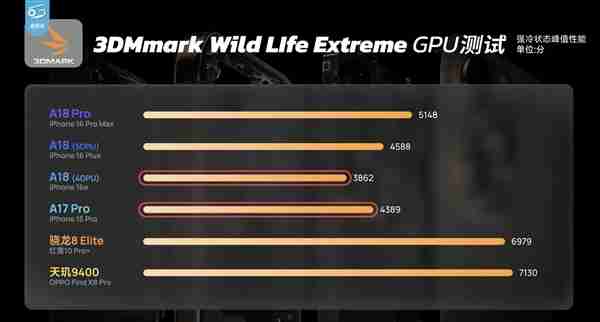
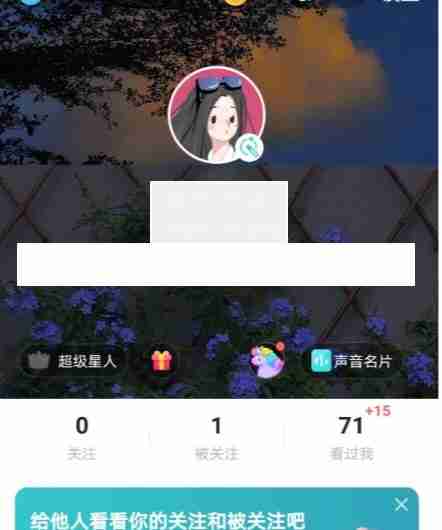
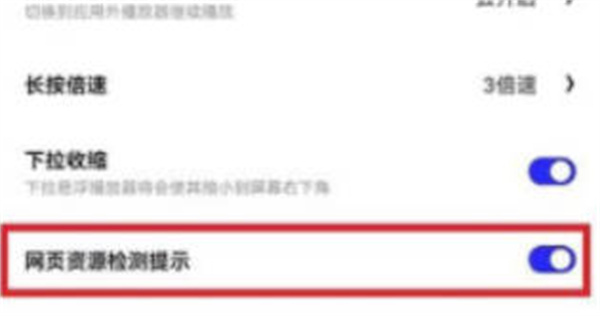
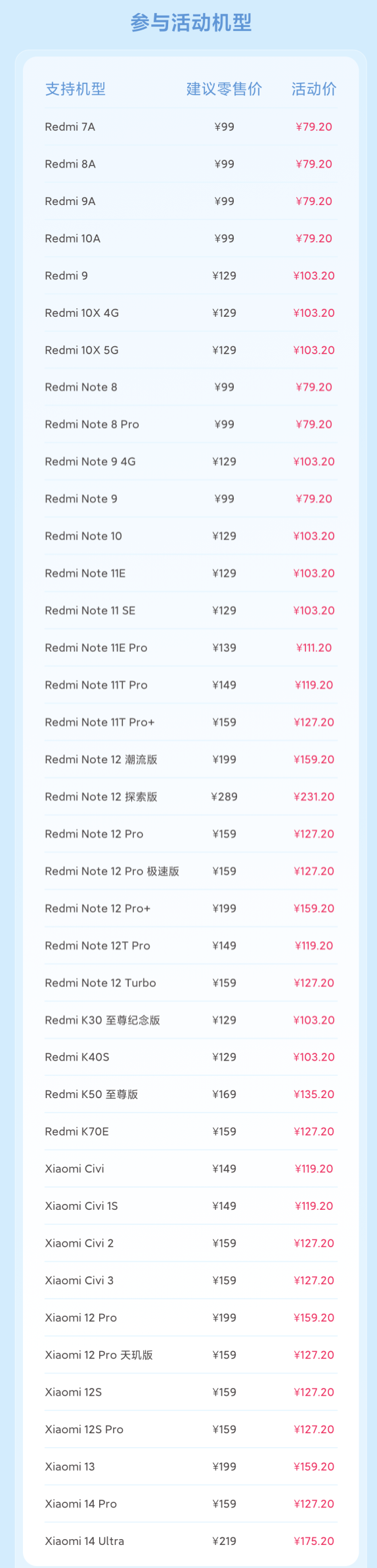
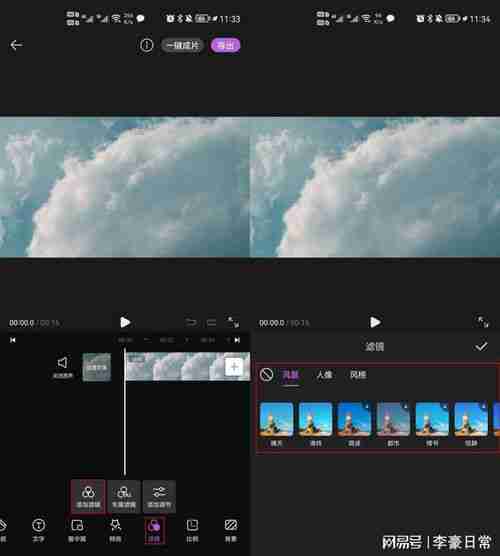
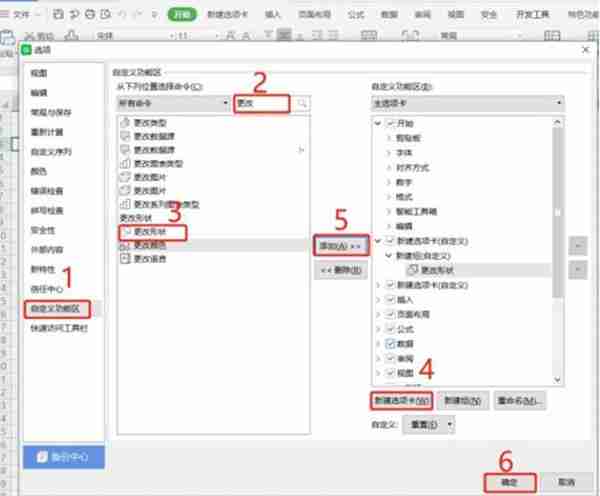





发表评论